Như tiêu đề của bài viết thì sau khi chúng tôi đã có bài hướng dẫn việc tạo image đa cấu hình trong bootrom csmboot và bài viết chia sẻ 2 image đa cấu hình bootrom csmboot 2.0 thì chúng tôi lại nhận được thêm những yêu cầu hướng dẫn việc coppy file image đa cấu hình vào server. Thực tế thì việc coppy image khá đơn giản đối với người đã sử dụng nhiều hệ điều hành linux hay đã có kinh nghiệm trong việc làm bootrom vì đã hiểu được các thư mục cũng như file image được sắp xếp ở chỗ nào . Nhưng đây lại là điều khá khó khăn của những người mới bắt đầu làm quen với bootrom nói chung và bootrom csmboot nói riêng
Vậy sau đây quannetvn.com sẽ hướng dẫn các bạn thực hiện đồng thời các việc giải nén và coppy khi chúng ta được chia sẻ 1 image đa cấu hình đã nén sẵn , bên cạnh đó chúng ta có thể nén dung lượng các file image để lưu ra máy tính tiền phòng khi cần hoặc chia sẻ cho người khác .
Về vấn đề image đa cấu hình thì quannetvn đã có bài viết chia sẻ 2 image đa cấu hình csmboot 2.0 , xin mời các bạn qua bài viết đó để tải về hoặc lấy đường dẫn
Hướng dẫn coppy image trong bootrom csmboot
Sau khi đã có link tải image đa cấu hình các bạn tiến hành tải về từ máy tính tiền hoặc sử dụng trực tiếp trình duyệt ở server csmboot để tải về , lời khuyên của chúng tôi là các bạn tải từ máy tính tiền sử dụng các trình hỗ trợ download nhanh để tải cho nhanh , sau khi tải các bạn có thể coppy file image đã được zip vào ổ cứng di động hoặc vào ổ game sau đó truy cập vào server bootrom csmboot để coppy , ở đây chúng tôi coppy vào ổ cứng di động
Sau khi truy cập vào server bootrom csmboot với quyền quản trị “user : root, mật khẩu : root” các bạn tìm đến thư mục witeback như hình sau
Sau đó ta tiếp tục truy cập vào thư mục witeback và vào tiếp thư mục image
Tiến hành coppy file image đã được nén , ở đây của chúng tôi là file : quannetvn.img.tar.gz . Sau khi coppy thành công file này các bạn click chuột phải vào file image đã nén chọn Extract Here để tiến hành giải nén , kết quả cuối cùng chúng ta có file image có đuôi dạng tenfile.img
Sau khi giải nén xong chúng tôi tôi có 2 file image tại thư mục này là :quannetvn.img và XP.img . Lưu ý tất cả theo cài đặt ban đầu thì image của hệ thống bootrom csmboot sẽ nằm hết ở đây , trừ khi trong quán trình cài đặt các bạn thay đổi thư mục khác
Tiếp sau đó để chọn sử dụng image đa cấu hình csmboot 2.0 vừa coppy các bạn mở csmboot trên màn hình vào phần cài đặt ta chọn phần thiết lập máy trạm
Các bạn chọn image đa cấu hình tại phần ảnh đĩa mẫu , trong thư mục image nằm ở writeback có bao nhiêu image thì ở đây hiện ra chính xác những image đã có , sau khi chọn image đa cấu hình xong các bạn bâm lưu và đóng cài đặt ,
Như vậy với bài viết trên thì quannetvn đã hướng dẫn xong các bạn thực hiện việc coppy image đa cấu hình trong bootrom csmboot và tiến hành chọn và sử dụng ảnh đĩa image đa cấu hình để cho máy csmbooot client sử dụng . Và bài viết này cũng đàng dần hoàn thiện “Seri hướng dẫn cài đặt bootrm csmboot 2.0 cho người mới bắt đầu”
Rất hi vọng với bài viết này se giúp đỡ cho nhiều bạn đang gặp vấn đề trong việc coppy image trong bootrom csmboot . Bài viết xin dừng tại đây , mọi ý kiến thắc mắc xin mời các bạn gửi về địa chỉ email : quannetvn@gmail.com hoặc có thể để lợi comment bên dưới để được hỗ trợ giải đáp .
Xin chào và hẹn gặp lại
Hướng dẫn coppy image trong bootrom csmboot

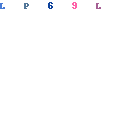
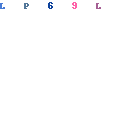
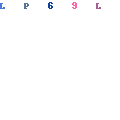
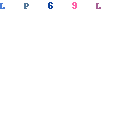
0 nhận xét:
Đăng nhận xét